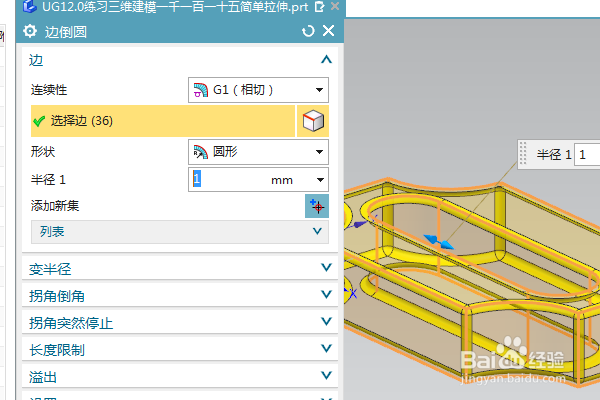UG12.0练习三维建模一千一百一十五简单拉伸
1、如下图所示,打开UG12.0软件,新建一空白的模型文件,另存为:UG12.0练习三维建模一千一百一十五简单拉伸
2、执行【拉伸——XY平面】,直接进入草图。
3、激霰翌倡戈活矩形命令,以原点为起点画一个矩形,50x30激活圆命令,以四个角点为圆心画四个圆,直径ø20,激活快速修剪命令,修剪四角,形象四个圆弧形。
4、激霰翌倡戈活圆命令,画两个圆,圆心距离横轴15,距离两边都是10,激活直线命令,画两个线段,激活快速修剪命令,修剪两个圆弧,形成U形,点击完成,退出草图。
5、设置限制:-5开始,5结束,点击确定。
6、点击工具栏中的边倒圆命令,设置半径R1,ctrl+a,选中实体的所有边线,点击确定。
7、隐藏基准坐标系,显示设置为着色,调出真实着色编辑器,全局材料铬,至此,这个简单实体就建模完成,本次练习结束。
声明:本网站引用、摘录或转载内容仅供网站访问者交流或参考,不代表本站立场,如存在版权或非法内容,请联系站长删除,联系邮箱:site.kefu@qq.com。
阅读量:37
阅读量:87
阅读量:82
阅读量:34
阅读量:39